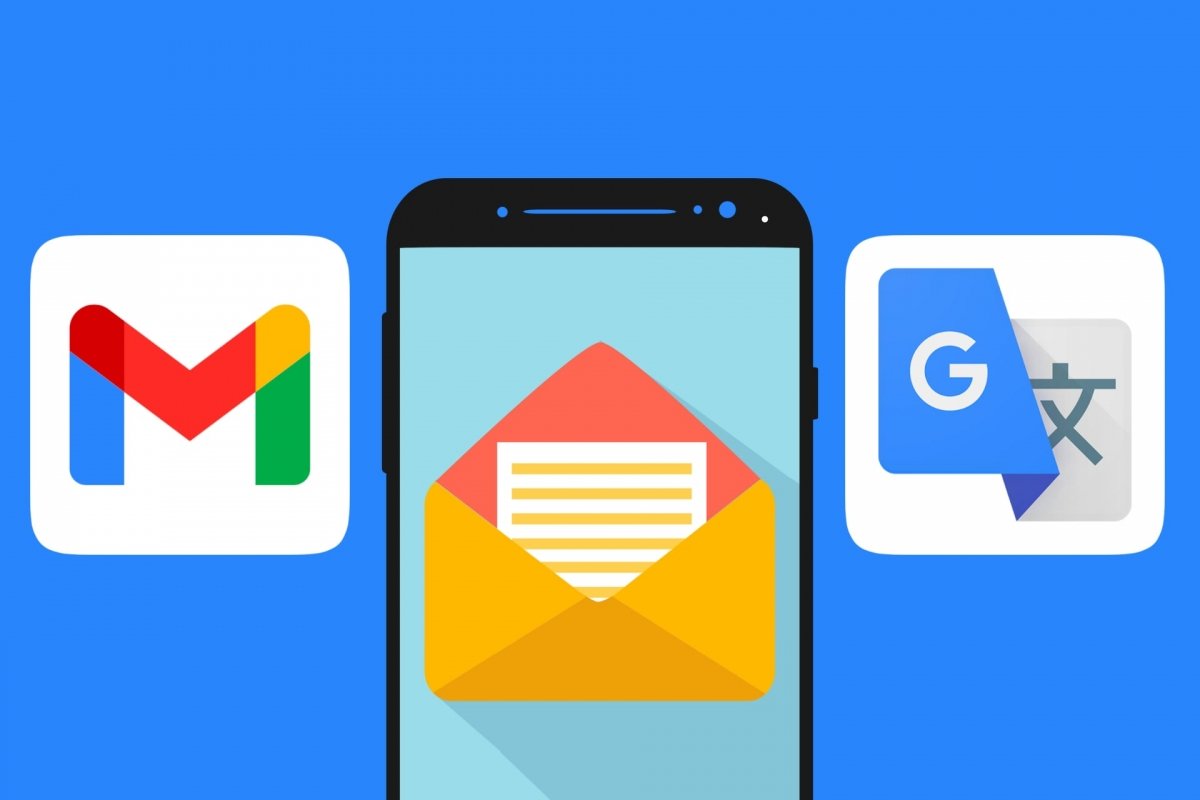Gmail es uno de los principales proveedores de correo electrónico del mundo. Y su aplicación sirve tanto para que tengas una o más cuentas de correo como para gestionar los mensajes de todas tus cuentas, sean o no de Gmail. Además, bloquea la mayoría de spam, facilita la tarea de organizar los mensajes se integra bien con otras aplicaciones de Google.
Una de las funciones más nuevas de Gmail consiste en integrar la traducción automática. Es decir, que si necesitas traducir un mensaje de correo, ya no tendrás que salir de la app de Gmail, ya que Google Translate viene integrado y te pregunta si quieres traducir automáticamente un email en otras lenguas. Con todo, siempre podrás seguir como antes y traducir cualquier texto, incluyendo tus emails, abriendo la app de Google Translate.
Cómo traducir mensajes de Gmail nativamente en Android
Gmail incorpora la traducción automática de emails. Anunciada en agosto de este año, esta función se integra en la propia aplicación, de manera que tú no tienes que hacer nada. Cuando abras un mensaje en un idioma diferente al que tienes configurado en Android y en Gmail, aparecerá una pequeña barra con la opción de Traducir a español o al idioma que utilices normalmente.
Al integrar el Traductor de Google o Google Translate para traducir los mensajes, podrás entender decenas de lenguas e idiomas de todo el mundo. Más de 100, según Google. Además, puedes traducir los mensajes a petición tuya o activar la opción de traducirlos automáticamente cuando Gmail detecte correos electrónicos en determinado idioma.
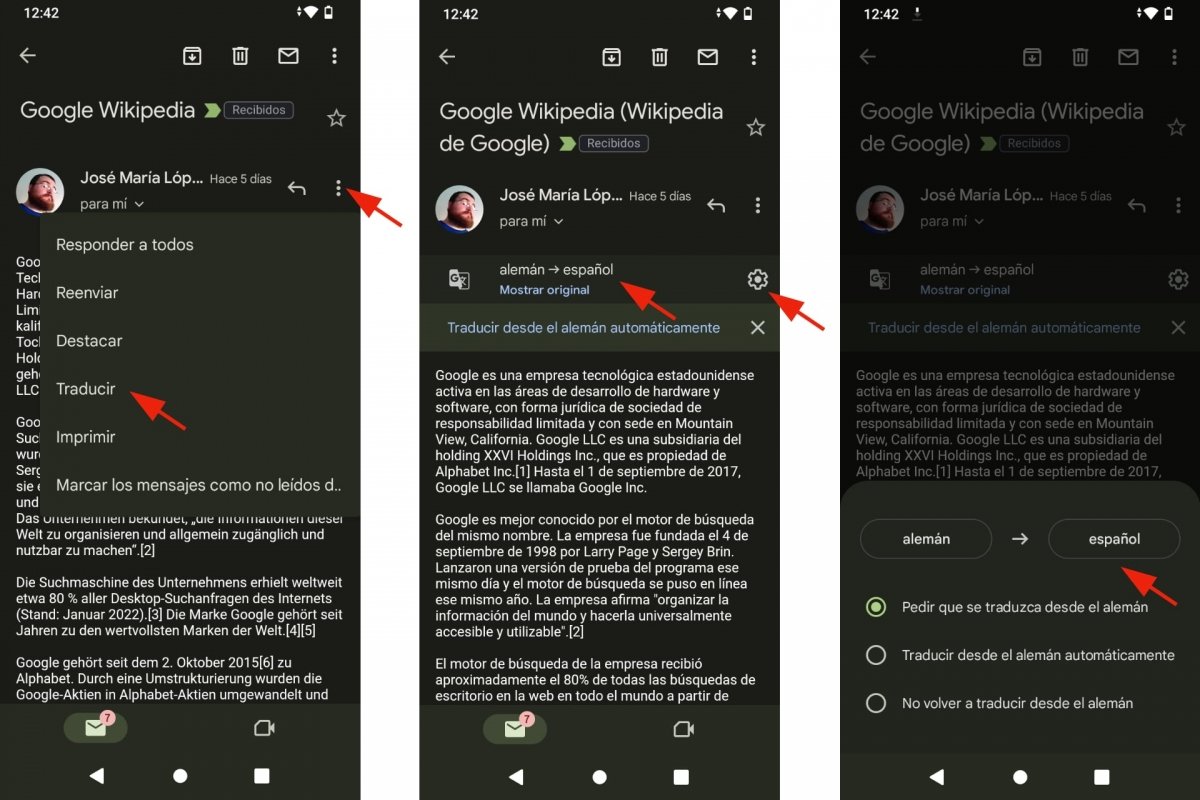 Traducir mensajes de Gmail nativamente en Android
Traducir mensajes de Gmail nativamente en Android
Para traducir mensajes de Gmail sin salir de la app:
- Abre Gmail.
- En la pestaña principal, abre cualquier mensaje que esté en un idioma distinto al tuyo.
- Encima del contenido del mensaje, verás una barra con el mensaje Traducir a.
- Si no la ves, prueba a buscarla en el menú Más (tres puntos horizontales).
- Si tocas Traducir, Gmail traducirá al instante el mensaje al idioma que usas en la app.
- En la barra informativa indicará el idioma original y el de traducción.
- Además, incluye un enlace de Mostrar original para volver a ver el mensaje tal como llegó.
En la barra de traducción, también verás la opción Automáticamente traducir o Traducir automáticamente y el idioma del mensaje. Activando esta opción, ni siquiera tendrás que tocar nada. Cuando abras un mensaje de correo electrónico en un idioma determinado, Gmail te lo mostrará ya traducido. Aunque siempre podrás verlo en su versión original.
Si no quieres traducir mensajes de Gmail en algún idioma aunque la app te lo pregunte, puedes rechazar la traducción pulsando en el aspa de la derecha de la barra de traducción. Si lo haces varias veces, Gmail dejará de sugerirte la traducción para ese idioma en concreto. Lo mismo que ocurre con el navegador Chrome, que también integra Google Translate. Y si cambias de opinión, la traducción automática de Gmail siempre estará disponible en el menú Más, el que muestra tres puntos uno encima de otro.
Cómo traducir correos de Gmail usando la app Google Translate
Antes de que Gmail integrara la función de traducir mensajes de manera nativa, dentro de la propia app, la manera más práctica de traducir correos de Gmail era a través de la propia app de Google Translate. El Traductor de Google tiene su propia aplicación a la que enviar contenido escrito que encuentras en internet, en un mensaje de WhatsApp o en un correo de Gmail. Incluso puedes escribir tú mismo lo que quieres traducir, leerlo en voz alta o hacer una fotografía. Y en Android, si tienes instalada la app de Google Translate o Traductor de Google, ésta se integra también en la propia app de Gmail.
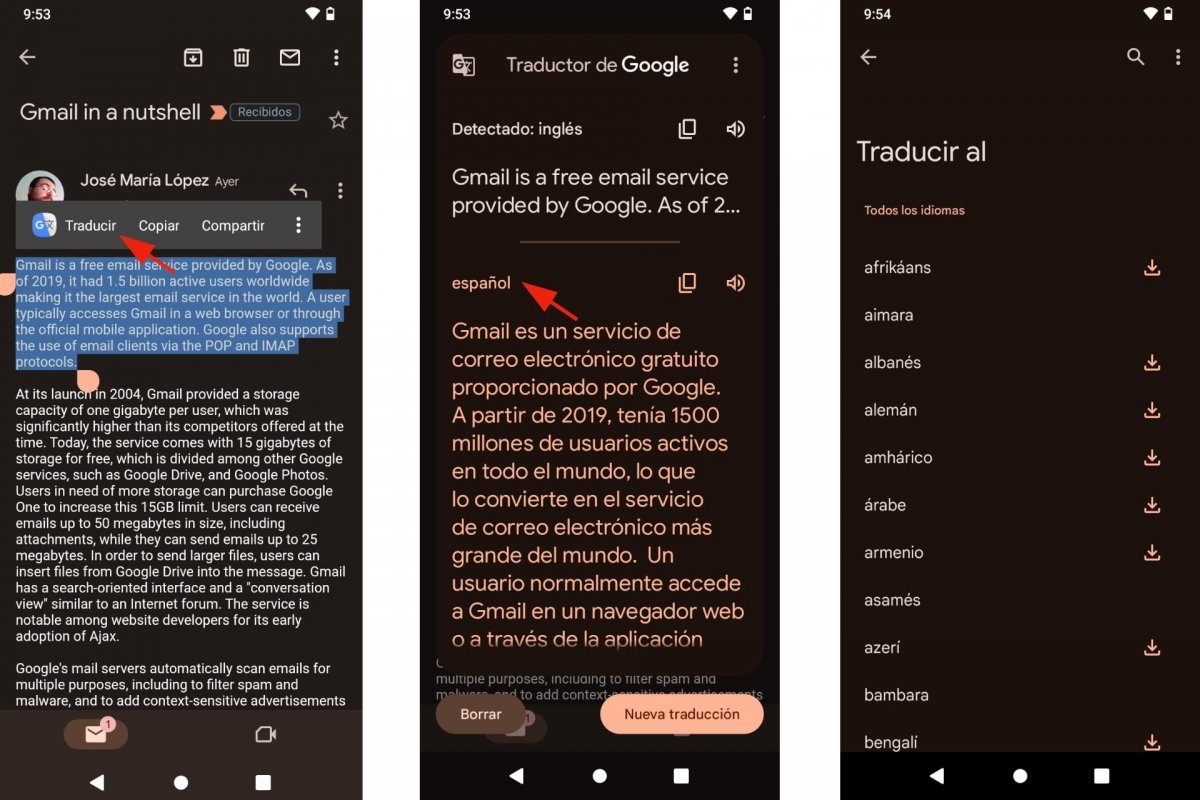 Traducir correos de Gmail usando Google Translate
Traducir correos de Gmail usando Google Translate
Para traducir correos de Gmail con la app de Google Translate:
- Abre Gmail.
- Ahora abre cualquier mensaje que esté en un idioma que te cueste entender.
- Mantén presionado el mensaje para seleccionarlo.
- Selecciona una palabra, frase, párrafo o todo el texto arrastrando los dos indicadores azules.
- Una vez tienes el texto seleccionado, aparecerá la opción de Traducir.
- Si pulsas en Traducir, una ventana flotante mostrará el texto seleccionado traducido.
- Por defecto, traduce al idioma de Android y Gmail. Pero pulsando encima puedes elegir otro.
- El texto traducido se puede copiar, leer en voz alta, borrar o volver a traducir.
Como ves, la app de Google Translate se integra también en Gmail, aunque la traducción nativa está más integrada todavía. Con todo, las dos opciones son igual de válidas. Dependerá de ti usar una u otra. La traducción nativa de Gmail sólo traduce el mensaje abierto, mientras que el texto traducido con la app de Google Translate lo puedes copiar y pegar a un nuevo mensaje, a una nota, a un documento o a una conversación, por citar varios ejemplos.